CopyQ是一个跨平台的软件,你不仅可以在所有常见的windows系统上运行它,在使用mac、linux系统时依然可以使用,软件具有快速打开文件夹、批量打开文件夹、快速打开网络地址、小型个人数据管理等功能。
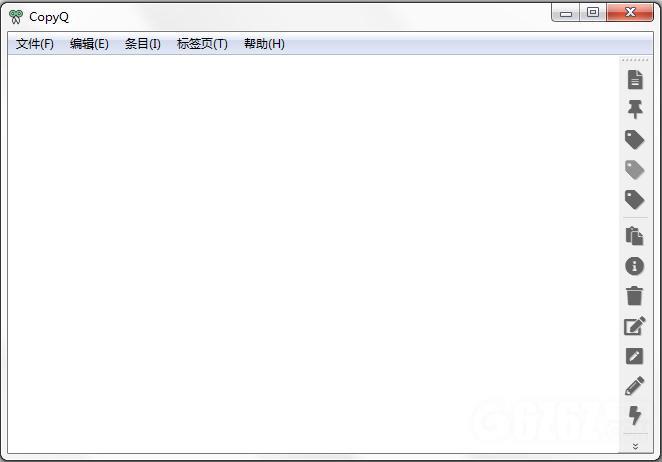
软件功能
CopyQ是一个跨平台的软件,你不仅可以在所有常见的windows系统上运行它,在使用mac、linux系统时依然可以使用,只需要下载对应的安装包即可。
当你经常进行文本的复制粘贴操作时,你会不停的切换窗口(文本从一个界面复制到另一个界面时),至少也会不停的复制-定位-粘贴然后不断的重复这些操作。
如此周而复始,你会发现非常的没有效率,并且会很累,如何才能解决这个问题呢?当然是通过减少切换窗口次数,把复制-定位-粘贴这种操作步骤改成复制-复制-复制-定位-粘贴-粘贴-粘贴即可。
这样一来windows自带的剪贴板功能就显的不够用了,CopyQ则是带有增强型的剪贴板,并且和windows自带的无缝集成,CopyQ激 活这个功能时,当你按下ctrl+c,选中的内容也会同时存储到增强型的剪贴板中,所以你无需为了使用CopyQ改变复制的习惯。
增强型的剪贴板带有历史记录功能,也就是会保存你复制过的多个条目,你可以选择ctrl+v进行粘贴操作,也可以给【粘贴并复制上一个】设定一个额外的快捷键,比如ctrl+b,那么【ctrl+c】-》【ctrl+c】-》【ctrl+c】-》【ctrl+b】-》【ctrl+b】-》【ctrl+b】就可以实现复制-复制-复制-定位-粘贴-粘贴-粘贴这种操作了。
当然,上面这种只是CopyQ提高效率的一种方式而已,利用CopyQ对剪贴板历史记录的编辑和改变顺序、存储剪贴板历史记录、按照当前工作切换为不同剪贴板内容(通过新建标签页),还能够让效率更上一层楼。
不过这些全凭你对功能的了解程度而定,同时还需要一些想象力,所以使用时可以先研究一番。
当你不需要使用CopyQ时,只需要激 活系统托盘菜单中的【禁用剪贴板存储】即可,不过由于CopyQ并不会改变你的操作习惯,所以这个功能可能并不会经常用到。
使用方法
安装选择语言时没有中文选项,但软件确实是中文的。然后软件运行后就会自动出现在右下角消息栏中,你可以点击图标来在菜单中选择相应的功能。
常用说明
注意:主应用程序必须运行才能使用命令行发出命令。
为一些有用的命令行参数打印帮助:
copyq –help
copyq –help add
插入一些文本到历史记录中:
copyq add “first item” “second item” “third item”
打印前三项内容:
copyq read 0 1 2
copyq separator “,” read 0 1 2
显示目前的剪贴板内容:
copyq clipboard
copyq clipboard text/html
copyq clipboard \? # lists formats in clipboard
将文字复制到剪贴板:
copyq copy “Some Text”
将文件内容加载到剪贴板:
copyq copy – 《 file.txt
copyq copy text/html 《 index.html
copyq copy image/jpeg – 《 image.jpg
创建图片项目:
copyq write image/gif – 《 image.gif
copyq write image/svg – 《 image.svg

 咪咪日常ios版v1.2
咪咪日常ios版v1.2  永远的7日之都九游版
永远的7日之都九游版  海魂九游版
海魂九游版  魔神变九游版
魔神变九游版  剑御九州
剑御九州  剑御九州九游版
剑御九州九游版  天途九游版
天途九游版  天途破解版
天途破解版  破镜重圆
破镜重圆 












